Excel2003中图表打印设置方法
2014年03月13日 17:24 发布来源:Excel网
有时候我们在Excel2003中创建了图表需要打印,如果要打印图表,我们也可以对图表进行设置。Excel2003中图表打印设置方法如下:
1、选定图表。
2、选择“文件”菜单中的“页面设置”命令,打开“页面设置”对话框,此时的“工作表”选项卡变为“图表”选项卡。如图1所示。
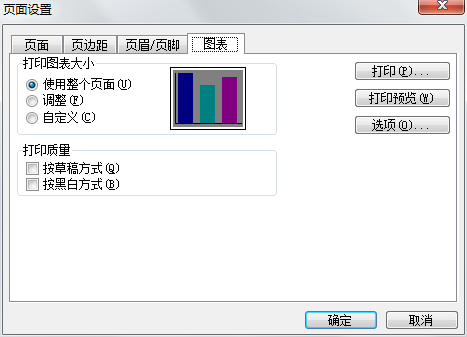
图1
3、在“打印图表大小”单选框中如果选择“使用整个页面”,则图表按打印纸的大小放大或缩小相应的宽度和高度打印输出:如果选择“调整”,则图表不以纸张大小调整,而是按上下或左右方向放大或缩小打印输出。
4、如果要用黑白两种颜色打印图表,则在“打印质量”选择框中选择“按黑白方式打印”:如果在使用绘图仪打印图表时内存太小,建议选择“按草稿方式”。对打印质量没有特别要求时,可以不选择这两项。
当我们创建完Excel图表,设置好Excel图表格式以后,我们就可以把设置好的Excel图表按照上面的Excel2003中图表打印设置方法来打印出来了,彩色Excel图表打印出来效果最好。
原创文章如转载请注明:转载自Excel学习网 [ http://www.excelxx.com/]
需要保留本文链接地址:http://www.excelxx.com/jiaocheng/excel2003/392.html
需要保留本文链接地址:http://www.excelxx.com/jiaocheng/excel2003/392.html
上一篇:Excel2003页面设置中的工作表选项
下一篇:Excel2003插入分页符
相关教程:
经典Excel学习视频及教程推荐:
Excel优秀工具推荐:
小工具推荐:
